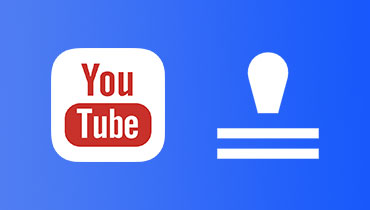Cách tạo hình mờ trên iPhone, máy tính để bàn và trực tuyến [Cập nhật năm 2025]
Các video thường có hình mờ được đặt trên chúng để ngăn chặn hành vi trộm cắp hoặc chia sẻ bất hợp pháp. Bên cạnh việc quảng bá thương hiệu, tên tuổi của doanh nghiệp, cá nhân, điều này giúp người xem biết ai là chủ sở hữu thực sự của những bộ phim. Nó cũng có khả năng thêm một điểm nhấn độc đáo cho các sản phẩm video. Trong khi đó, hình mờ có thể là văn bản hoặc hình ảnh được đặt bên dưới hoặc bên trên nội dung video. Câu hỏi là, làm thế nào để tạo một hình mờ cho video của bạn?
Để trả lời câu hỏi đó, chúng tôi đã chuẩn bị một số hướng dẫn để giúp bạn tạo hình mờ cho video. Bạn sẽ học chúng trên các nền tảng và thiết bị khác nhau. Kiểm tra các đoạn văn sau đây và tìm hiểu làm thế nào để làm điều đó.
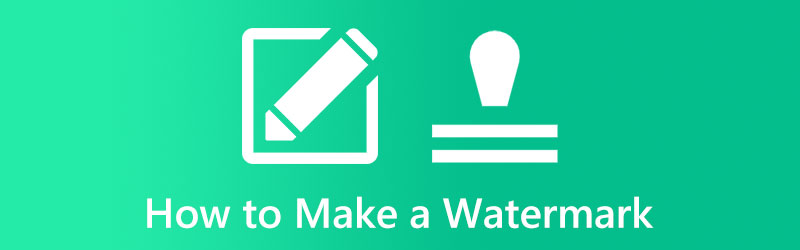
NỘI DUNG TRANG
Phần 1. Cách tạo Hình mờ cho Video
Cho dù bạn là vlogger muốn bảo mật nội dung video của mình hay chủ sở hữu thương hiệu muốn thương hiệu của mình được biết đến, bạn có thể thêm hình mờ vào video của mình bằng Vidmore Video Converter. Nó là một công cụ máy tính để bàn có sẵn trên máy tính Windows và Mac. Nó đi kèm với một số loại phông chữ cho hình mờ văn bản. Ngoài ra, bạn có thể chọn điều chỉnh kích thước phông chữ, màu sắc, độ trong suốt và vị trí.
Giả sử bạn gặp khó khăn về cách tạo hình mờ logo. Bạn cũng có thể thực hiện điều đó bằng cách sử dụng chương trình này. Nó cho phép bạn tải lên ảnh yêu thích của mình để làm hình mờ và điều chỉnh kích thước, góc và độ mờ. Trên hết, có thể thêm hình mờ cho tất cả các video bạn đã tải lên công cụ này. Nếu không có gì khó chịu, đây là các bước về cách tạo hình mờ của riêng bạn với chương trình này.
Bước 1. Cài đặt và khởi chạy Vidmore Video Converter
Vui lòng chọn Tải xuống miễn phí để truy cập vào chương trình. Chọn file cài đặt tương thích với HĐH trên máy tính của bạn. Ngay sau đó, bạn sẽ có thể bắt đầu sử dụng chương trình.
Bước 2. Tải tệp video
Chọn Thêm các tập tin trên màn hình chính của ứng dụng, sau đó xác định vị trí video mà bạn muốn áp dụng hình nền mờ. Bước tiếp theo là nhúng video ưa thích của bạn. Màn hình chính cũng có nút + lớn mà bạn có thể sử dụng để tải video lên.

Bước 3. Thêm hình mờ vào video
Watermarking một clip yêu cầu nhấp vào Biên tập tab ở đầu giao diện rồi chọn Chữ ký ảnh từ trình đơn thả xuống xuất hiện. Một hình mờ có thể được đặt trên văn bản hoặc hình ảnh. Bạn cũng có thể tùy chỉnh cài đặt của hình mờ theo ý muốn.
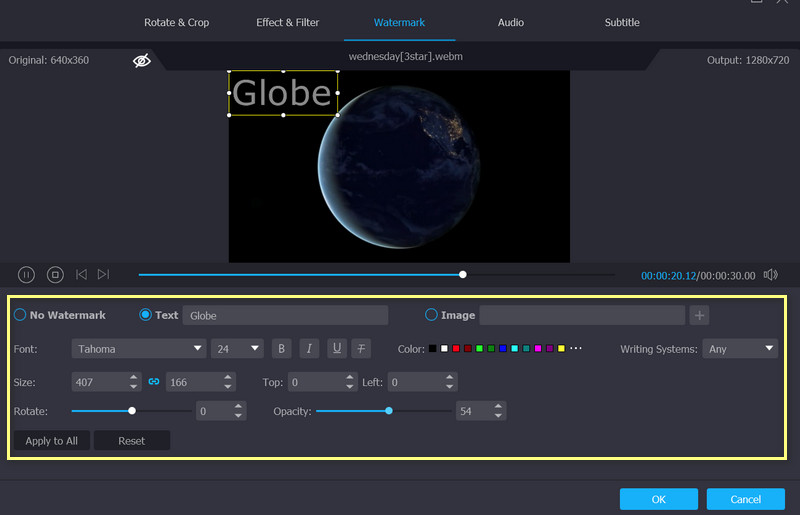
Bước 4. Xác minh rằng quá trình đã kết thúc
Sau khi áp dụng hình mờ cho video, bạn có thể loại bỏ cửa sổ bằng cách chọn đồng ý. Sự thay đổi hoàn tất khi cây đũa thần (Sửa) nút chuyển sang màu xám. Chọn định dạng đầu ra mà bạn muốn tất cả các video của mình được chuyển đổi sang trước khi nhấp vào Chuyển đổi tất cả cái nút.
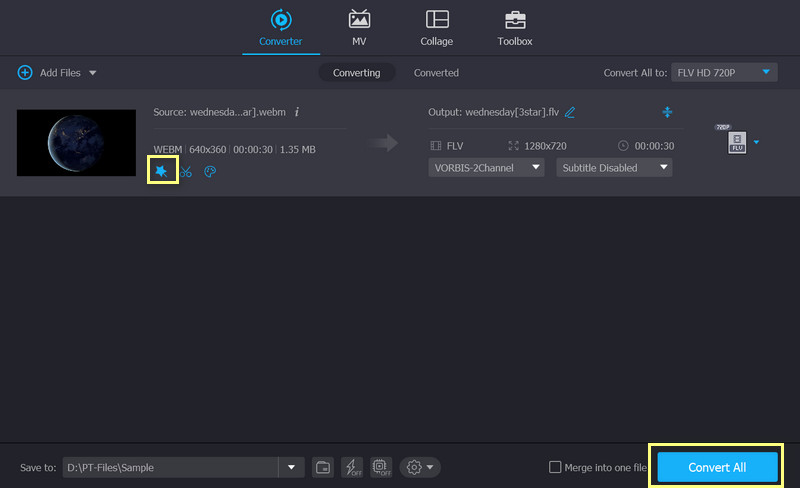
Phần 2. Cách tạo Hình mờ video trên iPhone
Camera 360, một trong những nhà phát triển ứng dụng hình ảnh hàng đầu trên thế giới hiện nay, đã tạo ra ứng dụng My Watermarks và ứng dụng này có chức năng đáng kinh ngạc. Phần mềm này được tạo ra để hỗ trợ các nhiếp ảnh gia iPhone tạo hình mờ mà họ sẽ tự hào khi sử dụng. Bạn có thể sử dụng chương trình này để tạo logo hoặc ảnh chụp nhanh chữ viết tay của mình để sử dụng làm hình chìm mờ. Với My Watermarks, bạn có thể lưu và sắp xếp tất cả các hình mờ của mình, đồng thời tạo logo hình mờ và chữ ký ở một nơi, giúp bạn dễ dàng truy xuất bất kỳ hình mờ nào vào bất kỳ lúc nào. Mặt khác, đây là cách tạo hình mờ trên iPhone.
Bước 1. Trước tiên, hãy truy cập App Store và tìm chương trình này bằng cách nhập tên của nó trên thanh tìm kiếm. Ngay sau đó, chạm vào nút Cài đặt để tải nó trên thiết bị di động của bạn.
Bước 2. Chạm vào Chế tạo , sau đó tải ảnh bằng cách chụp ảnh tại chỗ hoặc chọn từ thư viện điện thoại của bạn.
Bước 3. Ngay sau khi hình ảnh được tải, chương trình sẽ tự động tạo logo hoặc hình mờ văn bản từ hình ảnh đó. Sau đó, bạn có thể thực hiện các thay đổi khác bằng cách chọn bình thường, đảo ngược hoặc màu. Chạm vào Sử dụng nó để kết thúc quá trình và tạo hình mờ miễn phí.
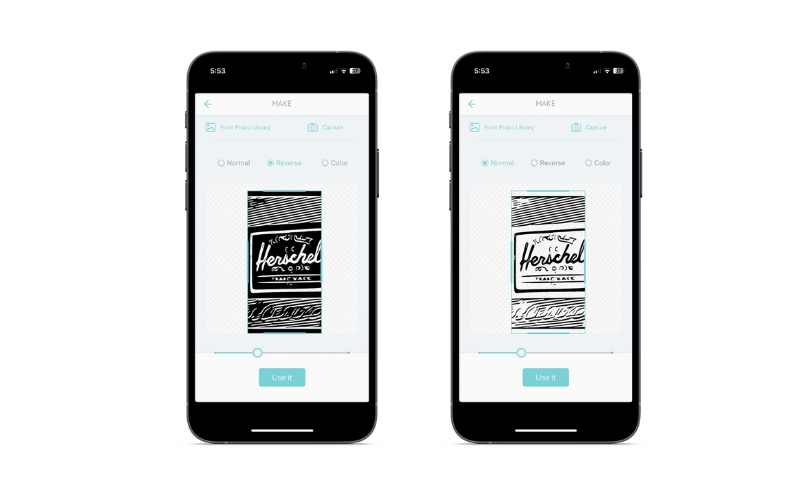
Phần 3. Cách tạo hình mờ video trực tuyến miễn phí
Watermark.ws là một công cụ tạo hình mờ ảnh dựa trên web có thể được sử dụng để áp dụng hình mờ cho video. Bạn sẽ cần đăng ký tài khoản trước khi có thể truy cập dịch vụ này. Khi bạn sử dụng công cụ này, bạn không chỉ có thể phủ văn bản và logo lên trên video mà còn có thể áp dụng các kiểu cho văn bản, cắt, xoay, thay đổi kích thước hình ảnh và nén nó. Ngoài ra, người dùng có thể chỉ cần kéo và thả tệp bằng chức năng kéo và thả tích hợp của công cụ này. Đưa công cụ này vào sử dụng, và chúng ta có thể bắt đầu tìm giải pháp cho vấn đề của bạn về nơi có được trình tạo hình chìm mờ trực tuyến miễn phí.
Bước 1. Trước tiên, hãy sử dụng bất kỳ trình duyệt web nào bạn muốn để truy cập trang chính của chương trình. Sau đó, chọn hình ảnh của bạn để watermark và nhấp vào Bắt đầu trên màn hình chính.
Bước 2. Di chuyển con trỏ chuột qua hình ảnh bạn vừa tải lên, sau đó nhấp vào Biên tập cái nút.
Bước 3. Trong bước thứ ba, bạn sẽ bắt đầu sửa đổi hình ảnh của mình bằng cách chọn các thành phần của nó từ menu bên trái.
Bước 4. Cuối cùng, ở phía dưới bên phải, hãy nhấp vào Hoàn thành nút để watermark hình ảnh của bạn vĩnh viễn.
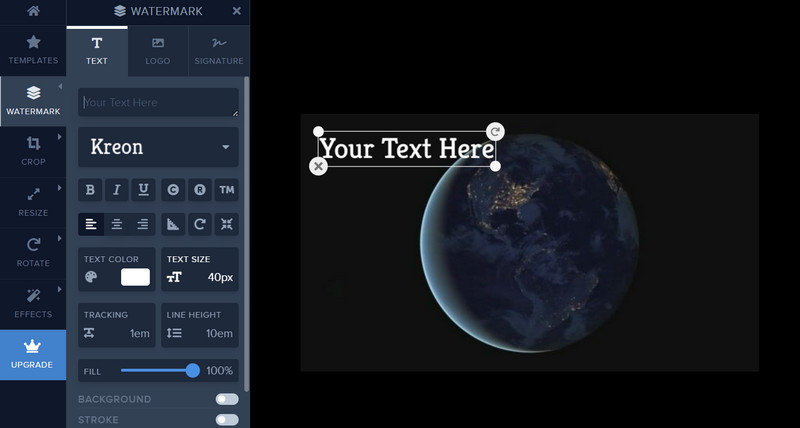
Phần 4. Hình mờ có thể là gì
Bạn có thể sử dụng hình mờ bán trong suốt lấp đầy toàn bộ khung hình nếu bạn đang tạo hình mờ cho hình ảnh hoặc video để bán trực tuyến. Ngay cả khi hình mờ của bạn nhỏ và được đặt kín đáo ở góc của hình ảnh, nó vẫn có thể dễ dàng bị cắt bởi những kẻ trộm nội dung hiểu biết. Khi bảo vệ tác phẩm của bạn bằng cách thêm hình mờ vào hình ảnh kỹ thuật số, hãy đảm bảo đặt hình mờ ở vị trí không thể dễ dàng cắt hoặc xóa. Để tránh chỉnh sửa nó, hãy đặt nó trên một khu vực lộn xộn hơn của hình ảnh thay vì một nền vững chắc và đẹp mắt.
Phần 5. Các câu hỏi thường gặp về Tạo Hình chìm mờ
Làm thế nào để làm cho một hình ảnh một hình mờ?
Sử dụng trình tạo hình mờ đã chọn, tải lên ảnh mục tiêu của bạn dưới dạng hình mờ. Sau đó, chỉnh sửa nó bằng các công cụ do chương trình bạn chọn cung cấp. Sau khi hoàn tất, bạn có thể sử dụng nó làm hình mờ cho video và ảnh của mình
Trình tạo hình mờ trực tuyến có an toàn không?
Nó phụ thuộc. Những người tạo hình mờ trực tuyến thường truyền vi-rút có thể gây hại cho hệ thống máy tính của bạn. Do đó, tốt nhất là lấy một chương trình ngoại tuyến để bảo vệ máy tính và các tệp quan trọng của bạn
Làm cách nào để xóa hình mờ khỏi hình ảnh?
Có rất nhiều chương trình mà bạn có thể sử dụng. Một trong những chương trình đáng tin cậy và an toàn mà bạn có thể tin cậy là Công cụ xóa hình mờ trực tuyến miễn phí của Vidmore. Nó cung cấp nhiều công cụ theo dõi để giúp bạn loại bỏ bất kỳ phần không mong muốn nào của video mà không làm giảm chất lượng ảnh của bạn
Phần kết luận
Đó là những cách khả thi làm thế nào để tạo hình mờ cho video của bạn. Tất cả chúng đều có thể thực hiện nâng cao hơn nữa hiệu ứng video. Chưa kể, bạn có thể thực hiện nó trên nhiều nền tảng. Điều đó bao gồm thiết bị iOS, máy tính để bàn và trực tuyến của bạn. Nói cách khác, có một chương trình thích hợp cho bất kỳ nền tảng nào bạn chọn.